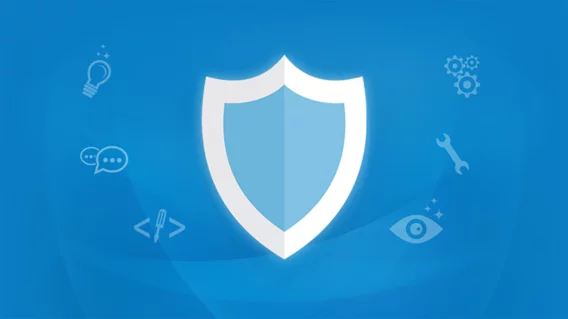Unter der Lupe: Die Scanner-Technologie von Emsisoft

Ein gutes Antivirenprodukt wirkt mitunter wie moderne Magie. Es sitzt irgendwo im Hintergrund und schützt Ihren Computer mit technischer Zauberei vor digitalen Bedrohungen, während Sie im Internet unterwegs sind.
Dank unserer Videoanleitungen wissen Sie sicher schon, wie Sie den Scanner von Emsisoft Anti-Malware einsetzen können. Wie genau die Technologie funktioniert, mag für einige jedoch noch ein Rätsel sein.
Lüften wir doch einmal das Geheimnis der Hexenküche, wo unsere „Magier“ – ein überaus engagiertes Entwicklerteam – hart daran arbeiten, dass alles fehlerfrei läuft. In diesem Artikel werden wir einen Blick hinter die Kulissen werfen und uns genauer ansehen, was es mit der Technologie all unserer Emsisoft-Produkte auf sich hat.
- Zwei Scan-Engines sind besser als eine
- Verfügbare Scan-Methoden
- Erweitere Scanner-Funktionen
- Funktionen für mehr Produktivität
- Infektionen entfernen
1. Zwei Scan-Engines sind besser als eine
Ein Grund, weshalb unser Scanner eine so fortschrittliche Erkennungsleistung hat, ist das Dual-Engine-System. Der zweigleisige Ansatz kombiniert einen von Emsisoft entwickelten Scanner mit einem Scanner von Bitdefender und minimiert auf diese Weise das Risiko, dass Schadsoftware durch die Abwehr Ihres Systems gelangt. Indem wir zwei Antivirentechnologien zu einer leistungsstarken Funktion verschmelzen, nehmen wir eine Vorreiterrolle im Kampf gegen alle Arten von Malware ein und machen Emsisoft Anti-Malware zum wirkungsvollen Verteidigungsmittel gegen Trojaner, Würmer, Keylogger, Ransomware und sonstige Schädlinge.
Erweiterte signaturbasierte Erkennung
Die von uns entwickelte Engine (also der Scan-Algorithmus) dient als Ergänzung für die Bitdefender-Engine, wobei die beiden Technologien für maximale Leistung nahtlos miteinander verknüpft sind.
Eine Methode zum Auffinden unerwünschter Programme ist die signaturbasierte Erkennung. Beim Scannen Ihres Computers auf Bedrohungen suchen wir also nach Programmen, die eine bestimmte einzigartige Signatur (ähnlich einem Fingerabdruck) haben.
Ein Großteil der Laborzeit wird bei Emsisoft darauf aufgewendet, Erkennungssignaturen für PUPs (potenziell unerwünschte Programme) zu erstellen sowie für bestimmte Infektionen individuellen Code zum Entfernen der Malware zu entwickeln. Vor einiger Zeit haben ein paar Analysen dazu durchgeführt und festgestellt, dass über 74 % aller PUP-Funde von unserer selbst entwickelten Scan-Engine erkannt wurden.
Maximale Leistung durch Dual-Engine-Scanner
Durch die zwei Engines sind wir auch besser ausgestattet, um schnellstmöglich Signaturen für neue Bedrohungen bereitzustellen. Häufig sind wir dabei so schnell, dass beide Anbieter innerhalb einer Stunde Signaturen für dieselbe Bedrohung angelegt haben.
Sie brauchen sich auch keine Gedanken über eine überflüssige Funktionalität zu machen. Die beiden Engines sind so ausgelegt, dass sie sich ergänzen. Indem die Dateien auf Ihrer Festplatte nur einmal gelesen und dann von beiden Engines gescannt werden, wird keine unnötige Zeit verschwendet. Der Dual-Engine-Scanner arbeitet trotz der zwei Technologien sogar schneller als manche berühmte Markenlösung mit nur einer Engine.
Wie lassen sich die Informationen in der Praxis auseinanderhalten?
Ganz einfach: Alle Funde mit einem vorangestellten (A) stammen von unserer eigenen Engine und alle Funde mit (B) wurden von Bitdefender erkannt.
Kurz gesagt: Wir sind davon überzeugt, dass zwei Engines besser sind als eine. Außerdem nutzen wir unsere eigene Technologie, um mögliche Bedrohungen für Ihren Computer zu erkennen, die anderenfalls übersehen werden könnten. Dabei beeinträchtigen wir jedoch nicht die Leistungsfähigkeit. Emsisoft ist stets bemüht, trotz optimaler Scangeschwindigkeiten den Systemspeicher sauber zu halten. Einige Zahlen zur tatsächlichen Leistung der zweiten Scan-Engine in unseren Produkten finden Sie in diesem Artikel.
2. Verfügbare Scan-Methoden
In diesem Abschnitt beschreiben wir Ihnen kurz, welche Scan-Methoden es in Emsisoft Anti-Malware und Emsisoft Emergency Kit gibt.
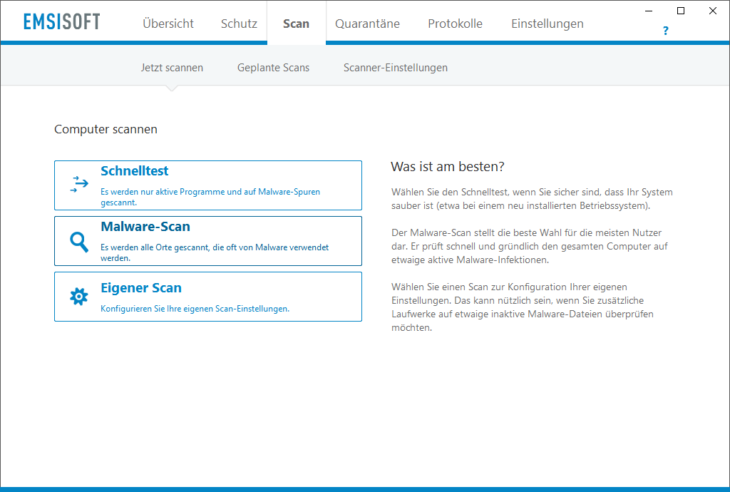
Schnelltest
Mit dem Schnelltest erhalten Sie einen Überblick über alle Infektionen, die eventuell auf Ihrem Computer aktiv sind. Dazu werden alle laufenden Programme und deren Komponenten gescannt. Über den Schnelltest ist auch ein Scan auf Spuren möglich, die von der Malware hinterlassen werden. Dabei handelt es sich um Datei- und Registrierungspfade, für die die Malware-Infektionen bekannt sind.
Außerdem werden bei einem Schnelltest die installierten Treiber auf Rootkits überprüft. Rootkits sind eine Art bösartige Software, die bestimmte Dateien und Registrierungsschlüssel vor normalen Erkennungsmethoden versteckt, damit sie weiter auf Ihren Computer zugreifen können. Wir kommen später noch einmal darauf zurück.
Wir empfehlen, Schnelltests als automatische oder geplante Scans beim Hochfahren des Computers oder beim Anmelden von Benutzern durchzuführen. Sie dauern in der Regel nur eine halbe Minute – und Sie haben den Rest des Tages Ruhe vor weiteren Unterbrechungen.
Malware-Scan
Der Malware-Scan ist ähnlich wie der Schnelltest. Hierbei werden jedoch die Dateien in allen Ordnern überprüft, die bekannt dafür sind, für Malware-Infektionen missbraucht zu werden. Unser Scanner erkennt über einhundert bekannte Speicherorte, an denen Malware am häufigsten zuschlägt. Es ist zum Glück recht vorhersehbar, wo sich die Schädlinge mit Vorliebe installieren. Das heißt aber nicht, dass wir es selbstgefällig darauf beruhen lassen. Unser Analyseteam arbeitet ständig daran, weitere Speicherorte ausfindig zu machen. Indem es die Software binnen Minuten aktualisieren kann, bleiben die Emsisoft-Anwendungen immer auf dem neuesten Stand.
Malware-Scans werden als Standardscan empfohlen, wenn Sie glauben, dass ein Schädling auf Ihrem System aktiv ist. Es werden allerdings keine inaktiven Malware-Dateien gefunden. Immerhin sind inaktive Dateien auch keine aktive Bedrohung und können mit einem schlichten Tastendruck gelöscht werden.
Eigener Scan
Standardmäßig ist hier ein vollständiger Scan eingestellt. Da dieser sehr lange dauern kann, wird er allerdings nicht für die tägliche Überprüfung empfohlen. Verwenden Sie diese Option am besten nur, wenn Sie eine überaus gründliche Suche nach Malware durchführen und wirklich alle Dateien auf allen Laufwerken Ihres Computers scannen möchten. Ein solcher Scan sollte lediglich ein paar Mal pro Jahr durchgeführt werden, um sicherzugehen, dass sich selbst in den unwahrscheinlichsten Bereichen Ihres Computers nichts mehr versteckt hat.
3. Erweitere Scanner-Funktionen
Das Beste am eigenen Scan ist, dass Sie eigene Einstellungen vornehmen können. Alle verfügbaren Optionen werden Ihnen in dem entsprechenden Dialog angezeigt. Hier müssen Sie natürlich wissen, was Sie benötigen und was nicht. Daher haben wir als Standardeinstellung für den Durchschnittsanwender bereits die besten Optionen vorausgewählt. Im Folgenden sind die einzelnen Einstellmöglichkeiten aber noch einmal genauer beschrieben, damit Sie selbst entscheiden können, was für Ihren jeweiligen Bedarf geeignet ist oder nicht.
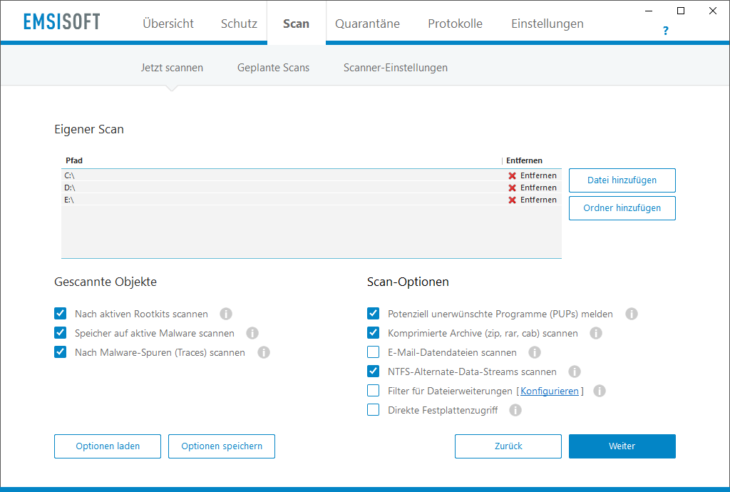
Nach aktiven Rootkits scannen
Bei einem normalen Datei-Scan wird zum Lesen der Dateien das Windows Application Program Interface (kurz Windows API) genutzt. Eine sogenannte API – also eine Programmierschnittstelle für Anwendungen – ist eine Reihe von Routinen und Protokollen, damit eine Software in ein System (hier Windows) integriert werden kann.
Während die Windows API für eine bessere Geschwindigkeit und Leistung sorgen kann, ist sie doch auch anfällig für Manipulationen durch Rootkits.
Rootkits sind wie getarnte Soldaten. Sie nutzen unterschiedliche Methoden, um mit einem System zu verschmelzen. Am häufigsten nutzen sie dazu das sogenannte „Hooking“: Sie hängen sich also in das System ein, indem sie Listen und Tabellen verändern, die dem System sagen, wo Code gespeichert ist.
Greift nun das Antivirenprogramm auf die Liste der verfügbaren Dateien zu, kann das Rootkit diese verändern, damit die Datei der Malware nicht gefunden wird. Wurde eine Datei einmal auf diese Weise versteckt, ist es für einen Malware-Scanner sehr schwierig, diese zu erkennen.
Um versteckte Rootkits aufzuspüren, nutzt unser Scanner daher einen eigenen Parsercode zum Analysieren des NTFS-Dateisystems. Er ist gegenüber getarnten Rootkits im Vorteil, weil er nicht von der allgemeinen Windows API abhängt.
Wenn Rootkits sich tarnen, setzt der Emsisoft-Scanner eben Wärmebildtechnik ein.
Rootkits entfernen
Rootkits gründlich zu bereinigen, kann knifflig sein. Einige von ihnen können sich sogar in systemkritischen Bereichen Ihres Computers verstecken, wie dem Bootsektor. Wenn Sie jetzt die bösartigen Dateien schlicht von der Festplatte löschen würden, können Sie den Computer eventuell nicht mehr starten.
Unsere Experten helfen regelmäßig Anwendern, die Opfer sorgloser Reinigungsversuche anderer Anti-Malware-Produkte geworden sind. Wir sprechen also aus eigener Erfahrung, wenn wir betonen, wie wichtig ein vertrauenswürdiger Anbieter ist.
Für Rootkits ist generell eine manuelle Reinigung erforderlich. Wenn unser Scanner auf Rootkits stößt, wird er Ihnen raten, dass Sie sich an unsere Experten zur Malware-Entfernung wenden. Das Team wird dann eine Analyse durchführen, um zu sehen, welche Art von Rootkit sich auf Ihrem System eingenistet hat. Anschließend erhalten Sie eine schrittweise Anleitung, um den Schädling zu entfernen, ohne die Stabilität Ihres Systems zu gefährden.
Sicher fragen Sie sich jetzt, weshalb nicht alle Scans mit dem von uns entwickelten Scanner durchgeführt werden. Das liegt daran, dass ein direktes Auslesen des Dateisystems (also ein direkter Zugriff auf die Festplatte) recht aufwendig und in der Regel erheblich langsamer ist als über die Windows API. Seien Sie versichert, wäre dem nicht so, würden wir in der Tat für alle Scans unseren eigenen Parsercode nutzen.
Speicher auf aktive Malware scannen
Anstatt alle Dateien auf der Festplatte zu scannen, werden bei dieser Option zunächst alle aktiven Programme (einschließlich ihrer geladenen DLLs und sonstiger Komponenten) erfasst und als Erste gescannt. Das geschieht in der Regel im Bruchteil einer Sekunde.
Nach Malware-Spuren scannen
Wie der Name schon andeutet, wird bei diesem Scan nach Spuren gesucht, die die Malware zurückgelassen hat. Hierbei gibt es im Wesentlichen drei Arten:
- Dateispuren: Das sind bekannte Pfade von ausführbaren Dateien auf der Festplatte, die ausschließlich von Malware verwendet werden. Unabhängig von den Ordnern andere Programme, gibt es diese nur auf der Festplatte.
Beispiel: C:\Windows\explore.exe (kann mit der exploreR.exe verwechselt werden)
- Ordnerspuren: Diese ähneln den Dateispuren, wobei sie jedoch in den Ordnern anderer häufiger Anwendungen vorkommen, etwa einem Einstellungsordner von Google Chrome.
Beispiel: C:\Program Files (x86)\PUP-Ordner\
- Registrierungsspuren: Hierbei handelt es sich um Einträge in die Registrierungsdatenbank des Systems, die auf eine Malware-Infektion hindeuten. Diese Spuren sind die gefährlichsten und zeigen, dass die Einstellungen des Computers selbst befallen sind. Außerdem kann der zugehörige Virus das System erheblich ausbremsen.
Beispiel: Computer\HKEY_LOCAL_MACHINE\SOFTWARE\Microsoft\Windows\CurrentVersion\Run
Ein Hinweis noch dazu: Falls eine Malware-Spur gefunden wird, bedeutet das jedoch nicht unbedingt, dass es sich um eine aktive Infektion handelt. Es könnte sich auch um Überreste eines vorherigen, unvollständigen Reinigungsversuchs handeln. Sobald Spuren vorhanden sind, sollten Sie dem jedoch trotzdem weiter nachgehen.
Generell gilt: Wenn es sich um eine aktive Infektion handelt, werden die Spuren in der Regel zusammen mit Dateien gefunden. Diese können Sie jederzeit bereinigen.
Potenziell unerwünschte Programme (PUPs) melden
Aus rechtlichen Gründen dürfen wir in unserer Benutzeroberfläche nicht einfach jedes unerwünschte Programm als „Malware“ bezeichnen. Daher wurde in der Antivirusbranche vor einigen Jahren die Abkürzung PUP geprägt, die für „potenziell unerwünschtes Programm“ steht. PUPs dienen meistens dazu, ihren Entwicklern Geld einzubringen, etwa durch das Anzeigen von Werbung, das Ändern Ihrer Standardsuchmaschine oder das Sammeln von persönlichen Daten, die dann an Werbeanbieter verkauft werden.
Komprimierte Archive scannen
Komprimierte Archive sind Dateien, in denen eine oder mehrere Dateien zusammengefasst und häufig noch auf eine kleinere Dateigröße „gepackt“ sind. Typische Packformate sind beispielsweise ZIP, RAR oder 7Z, wobei es aber noch Hunderte weitere weniger bekannte Formate gibt. Selbst bei einer EXE-Datei kann es sich um ein selbstentpackendes Archiv handeln, das mehrere Dateien enthält (meistens zugunsten einer besseren Datenübertragung).
Eine Malware-Datei kann nicht direkt aus einem komprimierten Archiv gestartet werden, sondern muss zunächst entpackt werden. Daher gelten Archive allein in der Regel nicht als gefährlich. Folglich werden bei vielen Antivirenprogrammen Archivdateien gar nicht oder erst ab einer bestimmten Dateigröße gescannt.
Das Entpacken von Archiven kann sehr zeitaufwendig sein und viele Systemressourcen benötigen. Sollten Sie wissen, wozu Ihre Archive dienen, und sich sicher sein, dass es keine Infektionsmöglichkeiten gibt, können Sie die Option zum Scannen von Archiven auch deaktivieren.
E-Mail-Datendateien scannen
Lokale E-Mail-Programme speichern alle E-Mails meistens in einer großen Datenbankdatei. Wird diese Option aktiviert, extrahiert Emsisoft Anti-Malware alle einzelnen Dateien aus den E-Mail-Anhängen und scannt sie auf Infektionen. Zu den unterstützten E-Mail-Programmen gehören unter anderem Outlook, Thunderbird und The Bat!.
Alternative NTFS-Datenströme scannen
1993 wurde mit NTFS (New Technology File System) als neuem Standarddateisystem von Windows NT (dem Vorgänger von 2000, XP und Co.) auch eine Funktion für alternative Datenströme – kurz ADS – eingeführt. Dateien konnten jetzt Metadaten in versteckten Ebenen speichern.
Leider lassen sich in diesen Strömen auch unbemerkt andere Arten von Daten speichern – beispielsweise komplette Malware-Programme innerhalb einer Textdatei mit 0 Byte.
Dateien mit harmlos aussehenden Endungen können also durchaus gefährlichen Code enthalten, der sich dann über Registrierungsschlüssel zum automatischen Ausführen starten lässt.
Wenn die Funktion zum Scannen alternativer NTFS-Datenströme aktiviert ist, überprüft der Scanner alle Datenebenen auf versteckte Bedrohungen.
Dateiendungen
Mit diesem Filter können Sie die Anzahl der zu scannenden Dateien basierend auf ihrem Dateiformat beschränken. In vielen Formaten kann kein schädlicher Code untergebracht werden. Daher glauben zunächst viele Leute, dass es Zeitverschwendung ist, bestimmte Dateien zu scannen.
Alle ausführbaren Windows-Dateien beginnen beispielsweise mit der Bytefolge „MZ“, wodurch dem Betriebssystem mitgeteilt wird, dass die Datei auf dem Computer ausgeführt werden kann. Das Überprüfen dieser Bytefolge (der sogenannten „magischen Zahl“) ist eine sehr zuverlässige Methode und fast so schnell, wie das Überprüfen der Dateiendungen selbst.
Aber Achtung: Es gibt einen sehr guten Grund, weshalb diese Funktion in den Standardeinstellungen deaktiviert ist. Der Scanner überprüft das Dateiformat nicht einfach anhand des Erweiterungsnamens, sondern sucht nach bestimmten Eigenschaften im Dateiinhalt. Dateiendungen lassen sich leicht ändern, um den Scanner zu täuschen, der Inhalt jedoch nicht.
Direkter Festplattenzugriff
Wie bereits erwähnt, kann der Scanner dank unseres NTFS-Parsers auch unabhängig von der Windows API Dateien suchen, die durch aktive Rootkits versteckt wurden. Der direkte Festplattenzugriff ermöglicht dem Emsisoft-Scanner, Sicherheitsüberprüfungen zu umgehen, um direkt auf den Speicherort einer Datei zuzugreifen und so „geschützte“ Malware aufzuspüren.
Der Nachteil dabei ist, dass es extrem zeitaufwendig sein kann. Die Option sollte daher nur für bestimmte Ordner genutzt werden, die Rootkits enthalten könnten. Da es keinen großen Vorteil bringt, die gesamte Festplatte mit dieser Funktion zu scannen, ist sie auch standardmäßig deaktiviert. Aber keine Bange, bei Bedarf wird die Option automatisch genutzt, denn der Rootkit-Scan arbeitet immer mit direktem Festplattenzugriff.
Scanner-Einstellungen
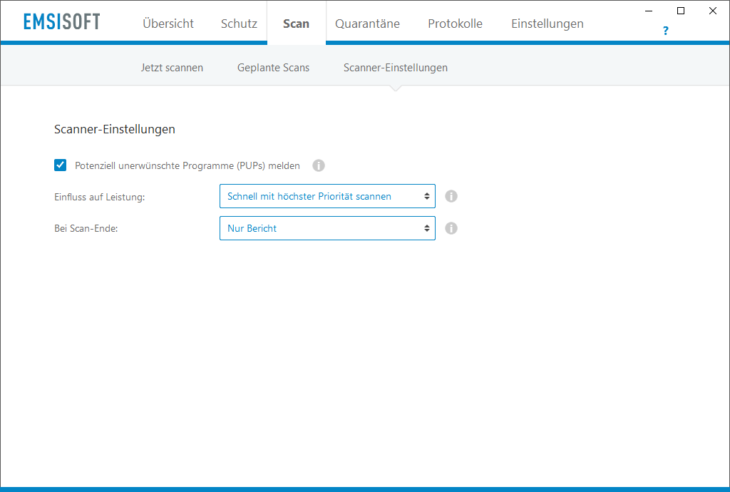
Wenn Sie die Software unter „Scan“ geöffnet haben, sehen Sie eine Option „Scanner-Einstellungen“. Klicken Sie darauf, um die erweiterten Scanner-Einstellungen zu öffnen.
Potenziell unerwünschte Programme (PUPs) melden
Mit dieser Option legen Sie fest, ob PUPs bei allen Scans erkannt werden sollen oder nicht.
Einfluss auf Leistung
Hier können Sie festlegen, wie der Emsisoft-Scanner mit Ihren Systemressourcen umgehen soll: Er kann beim Scan auf Bedrohungen entweder alle Ressourcen nutzen, um den Scan so schnell wie möglich abzuschließen, oder den Ressourcenverbrauch minimieren, damit alle Hauptprogramme auch während eines Scans möglichst ungestört weiterlaufen.
Bei Scan-Ende
Hier können Sie die Standardaktion festlegen, die nach Abschluss eines Scans ohne Ihr Beisein ausgeführt werden soll. Die Optionen sind selbsterklärend:
- Nur Bericht (Standardeinstellung)
- Nur Bericht + PC herunterfahren
- Funde in Quarantäne
- Funde in Quarantäne + PC herunterfahren
4. Funktionen für mehr Produktivität
Scan über Kontextmenü im Explorer (in Emsisoft Emergency Kit nicht verfügbar)
Das Internet ist überfüllt mit Malware, die nur darauf wartet, auf Ihr System zu gelangen. Ein Scan direkt über das Kontextmenü kann ein nützliches Werkzeug sein, um Viren von vornherein abzuwehren.
Mit der Integration in den Windows Explorer verfügt Emsisoft Anti-Malware über eine praktische und zeitsparende Funktion, wenn Sie häufig Scans durchführen müssen. Machen Sie einfach im Explorer einen Rechtsklick auf eine Datei oder einen Ordner und wählen Sie die Option „Mit Emsisoft Anti-Malware scannen“, um einen eigenen Scan zu starten.
Commandline Scanner
Der Commandline Scanner eignet sich besten für professionelle Anwender, die zum Durchführen von Scans keine grafische Benutzeroberfläche benötigen. Wenn Sie jetzt mit dieser Aussage nichts anfangen können, werden Sie diese Funktion nicht benötigen und können sie getrost ignorieren.
Beim Emsisoft Commandline Scanner handelt es sich um eine vollständige Befehlszeilenschnittstelle, die alle Funktionen des Windows-basierten Scanners unterstützt. Sie dient hauptsächlich zum automatischen Starten von Scans über andere Programme oder Scripts, für die zur weiteren Verarbeitung ein Rückgabewert erwartet wird. Mehr über die im Commandline Scanner verfügbaren Parameter finden Sie hier.
5. Infektionen entfernen
Das Erkennen aktiver Bedrohungen oder Finden von PUPs ist nur ein erster Schritt bei dem schwierigen Vorhaben, einen Computer zu reinigen. Malware versucht schließlich mit allen Mitteln, sich dem Entfernen zu wiedersetzen. Hier ein paar Methoden, wie sich Malware auf Ihrem Computer einnistet und ein Löschen zu verhindern versucht:
Sperren der Datei
Einige Malware-Versionen können eine Datei sperren, wodurch sie nicht mehr gelöscht werden kann. Eine Sperrung lässt sich beispielsweise erreichen, indem das Programm ständig ausgeführt wird.
Watchdogs
Die eigentlich zum Vorbeugen von Systemausfällen eingesetzte Überwachungsfunktion wird von Malware als Löschschutz missbraucht. Dabei kommt die Malware als Paket aus zwei Programmen. Wird der Prozess des einen Programms gestoppt, erkennt das andere Programm dies und startet. Wird dann der Prozess des zweiten Programms angehalten, startet wiederum das erste und so weiter.
Verstecken
Wie bereits erwähnt, können Rootkits die System-APIs manipulieren, um die Malware zu verstecken. Eine Datei, die nicht gefunden werden kann, kann auch nicht gelöscht werden.
Automatisch als Systemkomponente starten
Einige Bedrohungen laden sich in Programme, die Ihr Betriebssystem automatisch beim Hochfahren des Computers startet. Wenn Sie den Prozess beenden wollen, erhalten Sie entweder eine Fehlermeldung, dass das nicht möglich ist, oder – sollten Sie daraufhin das Beenden erzwingen – im schlimmsten Fall den gefürchteten Bluescreen. Selbst wenn Sie den Autostart-Eintrag löschen, repariert sich die Malware sofort wieder.
Wie entfernt Emsisoft Infektionen?
Um gegen diese Tricks anzukommen, haben wir einen eigenen ausgereiften Reinigungsalgorithmus für die Engine entwickelt. Dabei werden ungefähr 100 Speicherorte in der Registrierung und im Dateisystem gesäubert, die beim Hochfahren des Systems zum automatischen Laden von Malware missbraucht werden könnten.
Ist eine Datei gesperrt, wird das Entfernen auf den nächsten Systemstart verschoben und dann ein Verfahren genutzt, das ein erneutes Sperren der Datei durch die Malware verhindert. Außerdem stellt unsere Engine die Standardwerte einer Reihe von Autostart-Einträgen wieder her, die das System unbrauchbar machen würden, wenn lediglich die Malware-Einträge gelöscht werden. Beim Entfernen der Bedrohungen wird auch immer jeweils eine Kopie zur späteren Analyse oder Wiederherstellung in der Quarantäne gespeichert (sofern Sie nicht „Löschen“ statt „Quarantäne“ eingestellt haben).
Doch was bedeutet es, wenn eine Datei in „Quarantäne“ ist? Es bedeutet, dass die Datei in einer verschlüsselten, sicheren Containerdatei gespeichert wird, die keinen Schaden mehr auf Ihrem System anrichten kann. Da die geringe Möglichkeit besteht, dass die erkannte Datei unschädlich (also ein Fehlalarm) ist oder für weitere Analysen benötigt wird, empfehlen wir, immer die Quarantäne-Funktion zu verwenden. Sollte sich die Datei tatsächlich als harmlos erweisen, können Sie die Quarantänedateien auch nach ein paar Wochen löschen.
Dateien in Netzwerkfreigaben scannen und reinigen
Es ist zwar möglich, Dateien in Netzwerkfreigaben zu scannen, die sich auf einem anderen Gerät befinden, allerdings raten wir dringend davon ab. Abgesehen davon, dass es Zeit kostet, gibt es systembedingt auch einige erhebliche Einschränkungen bei extern gespeicherten Dateien.
- Es sind keine Speicher-, Rootkit- und Spurenscans möglich, da dafür die API des Betriebssystems benötigt wird, auf die aber nur lokal zugegriffen werden kann. Es ist auch kein direkter Festplattenzugriff möglich, weshalb die Dateien nur durch normale Leseprozesse überprüft werden können.
- Ein Entfernen ist gar nicht möglich. Wird nämlich eine erkannte aktive Malware-Datei gelöscht, ohne den zugehörigen Autostart-Eintrag zu entfernen, könnte das den Computer abstürzen lassen und ein erneutes Hochfahren unmöglich machen.
Scannen und reinigen Sie immer nur lokal. Sollten Sie unsere Software zur einmaligen Verwendung nicht erst installieren wollen, können Sie auch unser Emsisoft Emergency Kit verwenden. Dabei handelt es sich um einen vollständig portablen Scanner, für den keine Installation erforderlich ist.
Egal, ob Sie Antivirus-Experte sind oder gelegentlicher Internetnutzer – wir hoffen, wir konnten Ihnen mit diesem Artikel näher bringen, wie die Spitzentechnologie von Emsisoft arbeitet und Ihren Computer vor Malware schützt.
Wir wünschen eine schöne (Malware-freie) Zeit.
Übersetzung: Doreen Schäfer